Czy Audible będzie działać bez Wi-Fi? (Rozwiązany!)
Przesyłanie strumieniowe książek Audible podczas połączenia z Internetem lub aktywnego połączenia danych mobilnych będzie Cię kosztować dużo pieniędzy, ponieważ musisz utrzymać połączenie, aby kontynuować przesyłanie strumieniowe. Nie stanowi to problemu, jeśli Twoja sieć WIFI jest nieograniczona, ale z pewnością będzie problemem, jeśli korzystasz z danych komórkowych.
Pieniądze to nie tylko problem w sieci komórkowej, ale także sygnał. Dzieje się tak, ponieważ do ciągłego odtwarzania audiobooków musi być zapewniony stabilny sygnał. Mając to na uwadze, czy Audible będzie działać bez WIFI? Zobaczmy poniżej łatwe i proste sposoby, jak to zrobić, nawet bez aplikacji Audible.
Przewodnik po zawartości Część 1. Czy Audible będzie działać offline?Część 2. Przesyłaj strumieniowo tytuły Audible offline na Androida i iOSCzęść 3. Streamuj tytuły Audible na komputerzeCzęść 4. Jak przesyłać strumieniowo Audible bez Wi-Fi i bez aplikacji Audible?Część 5. Wniosek
Część 1. Czy Audible będzie działać offline?
Większość użytkowników pyta, czy Audible będzie działać bez WIFI? Cóż, jest to możliwe, o ile masz wcześniej pobrane książki Audible i masz aplikację Audible do strumieniowego przesyłania pobranych plików. Tytuły, które możesz pobrać, możesz pobrać ze strony Katalog Plus.
Poza tym korzystanie z oprogramowania innych firm jest również dobrą alternatywą umożliwiającą „słuchanie audiobooków Audible bez Wi-Fi”. Pobierając i konwertując książki audio do innego formatu, możesz uzyskać do nich dostęp na wielu urządzeniach, takich jak komputer, telefon komórkowy, gracze MP3, autoryzowanych smart TV, a nawet na smartwatchach.
Odtwarzając audiobooki, musisz wiedzieć, że są one zabezpieczone DRM i że są dostępne tylko na tych urządzeniach, które są autoryzowane przez samą firmę Audible. Dlatego wybierając urządzenie, którego chcesz użyć, upewnij się, że jest ono autoryzowane przez firmę Audible, aby uniknąć marnowania czasu i wysiłku. Jako zalecenie sugerowałbym użycie komputera z systemem Windows, Maca, iOS i Androida.
Część 2. Przesyłaj strumieniowo tytuły Audible offline na Androida i iOS
Aplikacja Audible wprowadziła funkcję trybu offline, która umożliwia użytkownikom odtwarzanie audiobooków nawet bez połączenia Wi-Fi. Ale aby przejść do metody „czy Audible będzie działać bez Wi-Fi”, pobieranie będzie możliwe samodzielnie, jeśli książki zostaną zakupione wcześniej. Nawet jeśli byłeś w trybie samolotowym, nadal możesz przesyłać strumieniowo książki audio, o ile przestrzegane są te procedury.
Odtwarzaj książki audio za pomocą aplikacji Audible
- Zacznij od pobrania i zainstalowania aplikacji Audible na swoim urządzeniu mobilnym.
- Po pobraniu utwórz konto lub zaloguj się przy użyciu zarejestrowanych poświadczeń.
- Spójrz na lewą część ekranu, a następnie wybierz sekcję Biblioteka. Wybierz konkretnie opcję Chmura, aby zobaczyć wszystkie książki ze swojej kolekcji.
- Stąd możesz wybrać, w co chcesz grać offline.
- Zaraz potem wybierz okładkę artystyczną wybranej książki Audible. Na ekranie odtwarzacza muzyki poszukaj ikony Pobierz, a następnie poczekaj, aż tytuł zostanie całkowicie zapisany na urządzeniu.
- Po zakończeniu możesz zacząć odłączać telefon komórkowy od Internetu i rozpocząć przesyłanie strumieniowe.
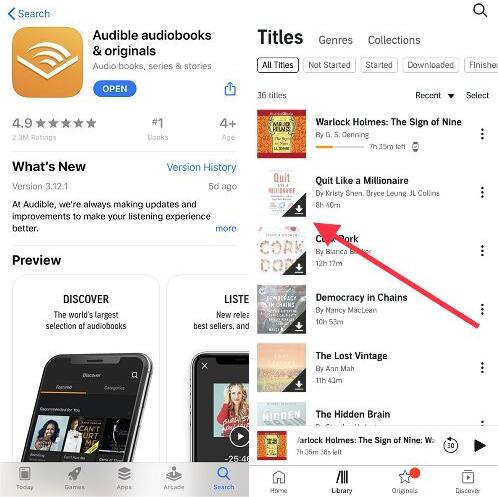
Część 3. Streamuj tytuły Audible na komputerze
Oprócz używania urządzenia mobilnego do procesu, w którym Audible będzie działać bez Wi-Fi, możesz alternatywnie użyć komputera do strumieniowego przesyłania audiobooków w trybie offline. Wystarczy je pobrać i przenieść do Audible Manager, iTunes lub Windows Media Player. Zanim więc przejdziemy do szczegółowych kroków, jak odtwarzać audiobooki offline, zacznijmy od kroków, jak je pobrać.
Jak pobrać Audible Books na komputer
W systemie Windows i Mac
- Aby pobrać książki audio, możesz przejść do Audible.com. Będąc już na stronie, wybierz powyższą kartę biblioteki.
- W pokazanym oknie wybierz Książki audio, a następnie opcję Wszystkie tytuły.
- Możesz teraz zacząć wybierać tytuł do pobrania, a następnie formalnie zapisać go na swoim komputerze, naciskając znajdujący się obok przycisk Pobierz. (Pamiętaj, że jeśli w bibliotece nie ma żadnych tytułów audiobooków, zawsze możesz wcześniej wybrać i dodać te, które chcesz. Wystarczy przejrzeć listę, a następnie nacisnąć przycisk Dodaj do biblioteki.)

- Po naciśnięciu przycisku Pobierz rozpocznie się pobieranie i zostanie wyświetlony postęp pobierania. Stąd będziesz mógł zobaczyć minuty pozostałe do zakończenia pobierania.
- Jeśli wszystko zostanie zrobione, obok wybranego audiobooka pojawi się etykieta Gotowe, które będą znajdować się w sekcji Gotowe w sekcji Książki audio.
Słuchaj audiobooków za pomocą Audible Manager
- Aby rozpocząć, na komputerze musi być zainstalowana aplikacja Audible Manager.
- Po całkowitym pobraniu i zainstalowaniu aplikacji uruchom ją, a następnie kliknij kartę Plik w lewym górnym rogu głównego interfejsu.
- Z wyświetlonych opcji wybierz Dodaj pliki audio. Po wykonaniu tej czynności zostanie wyświetlone nowe okno, w którym można zobaczyć wszystkie pobrane książki Audible.
- Wszystkie te książki można dodać do programu Audible Manager. Wybierz tytuły do dodania, a następnie poczekaj, aż zostaną dodane w całości.
- Po zakończeniu zacznij grać bez internetu.

Słuchaj audiobooków przez Windows Media Player i iTunes
Jeśli chcesz wypróbować inną aplikację niż Audible Manager, aby proces Audible działał bez Wi-Fi, możesz użyć Windows Media Player lub iTunes. Aby jednak kontynuować korzystanie z którejkolwiek z tych dwóch aplikacji, najpierw pobierz aplikację Audible Download Manager. Zobacz poniższe kroki.
- Po zainstalowaniu otwórz aplikację Audible Download Manager.
- W lewej górnej części ekranu znajduje się przycisk Opcje, który należy kliknąć, aby wyświetlić opcję Aktywuj komputer.
- Po wyświetleniu tej opcji wybierz ją i wprowadź dane logowania do konta Audible. Jeśli aktywacja konta przebiegnie pomyślnie, zostanie wyświetlone potwierdzenie.
- Teraz nadszedł czas, aby przesłać audiobooki do iTunes lub Windows Media Player za pomocą Audible Download Manager. Aby to zrobić, po prostu dotknij ponownie przycisku Opcje, a następnie wybierz przycisk Importuj tytuły dźwiękowe, a następnie kliknij przycisk Importuj do biblioteki iTunes i Windows Media Player.
- Zaraz po tym wybierz przycisk OK, aby potwierdzić wprowadzone zmiany.
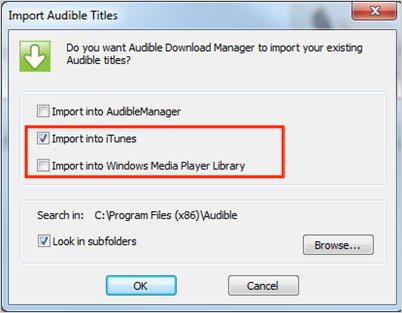
- Alternatywnie możesz kliknąć przycisk Ustawienia ogólne znajdujący się na ekranie głównym aplikacji.
- Następnie w oknie Ustawienia ogólne, w sekcji „Po pobraniu zaimportuj pliki do:”, zaznacz pola przed iTunes i Windows Media Player.
- Aby zakończyć, wybierz przycisk Zapisz ustawienia u dołu okna.

Część 4. Jak przesyłać strumieniowo Audible bez Wi-Fi i bez aplikacji Audible?
Jednym ze sposobów, aby Audible działał bez działania Wi-Fi, jest pobieranie książek Audible poprzez profesjonalny konwerter audiobooków. W ten sposób możesz zapisać książki w innym formacie i przenieść je z jednego urządzenia na drugie, ponieważ nowy format jest dostępny prawie wszędzie. Po pobraniu możliwe będzie przesyłanie strumieniowe w trybie offline. Jest to możliwe nie tylko dzięki takim procesom; dzieje się tak również dlatego, że usuwanie DRM jest zawarte w możliwościach tego konwertera Audible.
Aby to zrobić, musisz użyć Konwerter AMusicSoft Audible. Jeśli chodzi o pobieranie i konwersję książek Audible do obsługiwanych formatów, AMusicSoft jest zawsze najlepszy. Ma bardzo szybką prędkość pracy i może dawać dobrej jakości rezultaty. Dzięki AMusicSoft Audible Converter możesz konwertuj Audible AA / AAX na MP3, m4a, AAC, FLAC i inne formaty. AMusicSoft jest bardzo przydatny, zwłaszcza jeśli masz wiele dostępnych urządzeń, które nie obsługują oryginalnego formatu.
Konwerter będzie również bardzo wygodny w użyciu, ponieważ zawiera kilka prostych kroków, które są super łatwe do wykonania. Zobacz szczegółową procedurę korzystania z AMusicSoft Audible Converter, aby pobrać książki Audible i umożliwić „czy Audible będzie działać bez WIFI”.
- Zacznij od pobrania aplikacji ze strony internetowej i zainstalowania jej na swoim urządzeniu. Aby to zrobić, otwórz przeglądarkę i odwiedź oficjalną stronę AMusicSoft. Następnie wybierz zakładkę Products, aby zobaczyć aplikację Audible Converter. Następnie kliknij przycisk Download.
Darmowe pobieranie Darmowe pobieranie
- Teraz zainstaluj i uruchom aplikację, aby rozpocząć dodawanie do niej audiobooków. Po prostu kliknij przycisk Dodaj plik, a następnie wybierz książki audio ze swojej kolekcji.

- Po wykonaniu tej czynności wybierz format wyjściowy, którego chcesz użyć. Następnie wybierz również folder wyjściowy.

- Kliknij przycisk Konwertuj, a następnie poczekaj, aż cały proces się zakończy.

- Zapisz przekonwertowane pliki z zakładki Przekonwertowane powyżej.
Część 5. Wniosek
Ogólnie rzecz biorąc, aby odpowiedzieć, czy Audible będzie działać bez Wi-Fi, jest to zdecydowanie możliwe po wykonaniu pewnych procedur. Możesz użyć samej aplikacji Audible, Audible Manager, Windows Media Player lub iTunes do strumieniowego przesyłania audiobooków. Ale spośród metod omówionych powyżej najlepsza byłaby Konwerter AMusicSoft Audible. To narzędzie pozwoli użytkownikom na nieograniczone pobieranie i przesyłanie strumieniowe ulubionych.
Ludzie również czytają
- Innowacyjny sposób udostępniania audiobooków innym osobom
- Wiarygodne miejsca do bezpłatnego pobierania hindi Audible Books
- Jak przekonwertować AA na MP3 za pomocą najlepszego konwertera i narzędzia do pobierania
- Najbardziej zalecane narzędzia do konwersji dźwięku na MP3 za darmo
- Zgraj płytę CD z audiobookiem na MP3 przez iTunes i Windows Media Player
- Wskazówki dotyczące słuchania książek audio w samochodzie
- Dźwiękowy bezpłatny dla studentów – możliwy czy nie?
- Wszystko, co musisz wiedzieć o Audible Cloud Player
Robert Fabry jest zapalonym blogerem i entuzjastą technologii, który może cię zarazić, dzieląc się kilkoma wskazówkami. Ma również pasję do muzyki i pisał dla AMusicSoft na te tematy.